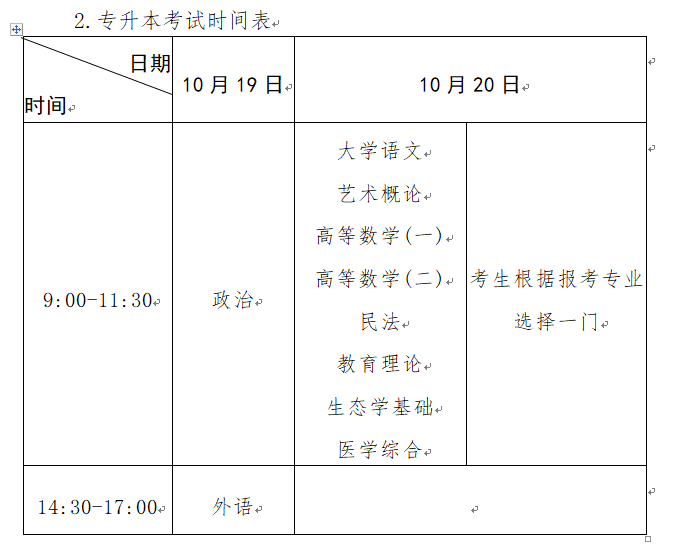笔记本电脑屏幕维修技巧:解决显示问题的关键
- 校园网
- 2024-03-08 02:05:01
- 84
如何快速排除笔记本电脑屏幕显示问题
大家好啊!今天小编给大家带来的主题是关于笔记本电脑屏幕维修技巧,怎么样?作为一个电脑小白,我经常被电脑问题搞得焦头烂额,特别是当屏幕出现故障时,简直就是灾难啊!但是没关系,今天小编就带着大家一起来学习怎样快速排除笔记本电脑屏幕显示问题,让我们一起来探讨一下吧!
我们都知道笔记本电脑是我们日常生活中必不可少的工具,随着技术的发展,笔记本电脑的功能越来越强大,但是显示器问题也时有发生。当笔记本电脑的屏幕出现故障时,我们要怎么办呢?别着急,接下来小编就会一步步教你解决笔记本电脑屏幕显示问题的关键技巧,让你成为屏幕问题的小能手!
第一步:观察显示器是否存在物理损坏
当我们发现笔记本电脑的屏幕出现问题时,第一步要做的就是仔细观察显示器是否存在物理损坏。有时候,屏幕出现问题可能是由于外部碰撞或摔落造成的物理损坏,这时候我们需要检查屏幕是否有裂痕或者碎片。如果有物理损坏,那么需要及时更换或修复屏幕,以避免进一步损坏。
我们还可以用手轻轻按压屏幕表面,看是否有明显变化或出现残影。如果按压后屏幕显示正常,那可能是屏幕连接线松动的问题,我们可以打开笔记本电脑尝试重新连接屏幕线解决。
第二步:重新启动电脑
有时候,笔记本电脑屏幕出现问题可能只是暂时性的系统故障,这时候我们可以尝试简单地重新启动电脑来解决问题。重新启动电脑可以帮助清除部分缓存数据,重置部分设置,有时候就能奇迹般地解决屏幕显示问题。
操作也很简单:先将笔记本电脑关机,然后等待几秒钟再重新开机,看看屏幕是否能正常显示。如果重新启动后问题依然存在,那我们就需要考虑其他解决方法了。
第三步:检查驱动程序
当笔记本电脑屏幕出现显示问题时,可能是由于驱动程序的故障或不兼容导致的。这时候,我们可以打开设备管理器来检查和更新驱动程序。
我们需要右键点击“此电脑”或“计算机”,选择“管理”,然后在打开的窗口中找到“设备管理器”。在设备管理器中找到显示适配器,展开后右键点击选择“更新驱动程序”,根据提示完成驱动程序的更新。
如果更新驱动程序后问题依然存在,那可能是驱动程序兼容性的问题,这时候我们可以尝试降级或升级驱动程序版本,或者查找最新的驱动程序安装包进行安装。
第四步:更换屏幕
当以上方法都无法解决笔记本电脑屏幕显示问题时,最后的解决办法就是更换屏幕了。笔记本电脑的屏幕通常是可拆卸和可替换的,使得维修变得相对简单。
在更换屏幕之前,我们需要先确定屏幕是否真的损坏,并找到适合的替换屏幕。一般来说,可以在电脑维修店或者官方售后服务中心购买到适配的笔记本电脑屏幕。
更换屏幕前,记得先断开笔记本电脑的电源,拔下电池,以确保安全。然后根据笔记本电脑的拆机教程,谨慎操作将原屏幕卸下,并安装新屏幕。一般来说,更换笔记本电脑屏幕不需要太高的技术要求,只要仔细操作就可以完成。
小编
希望通过今天的分享,大家对于笔记本电脑屏幕出现显示问题时的解决方法有了更清楚的认识。记住,在排除屏幕问题时,首先要注意观察屏幕是否存在物理损坏,然后尝试重新启动电脑,检查和更新驱动程序,如果问题依然存在,再考虑更换屏幕。
显示器问题虽然可能让人头痛,但只要耐心细心地排查,很多问题都能迎刃而解。希望大家以后在遇到笔记本电脑屏幕显示问题时,能够迅速找到解决方法,让电脑回到正常工作状态!
总结一下本文提到的几个关键步骤:
- 观察显示器是否存在物理损坏,注意裂痕和碎片;
- 尝试重新启动笔记本电脑,清除缓存数据;
- 检查和更新设备管理器中的驱动程序;
- 如果以上方法均无效,考虑更换笔记本电脑屏幕。
希望以上内容能对大家有所帮助!如果你有任何关于笔记本电脑屏幕维修的问题或经验分享,欢迎在下方评论留言交流~
本站内容来源于网络,并不代表本站立场!版权归原作者所有,转发请注明来源,文章内容仅供参考。
校园网--www.xiaoyuan.org 联系邮箱:service@xiaoyuan.org
本文链接: http://www.xiaoyuan.org/blog/8966.html
 校园网
校园网